PS创意海报设计教程:结合AI制作抽象纹理效果的…
2019-04-28 08:22:36来源:ps爱好者 阅读 ()

选中矩形执行扭曲和变换-变换:
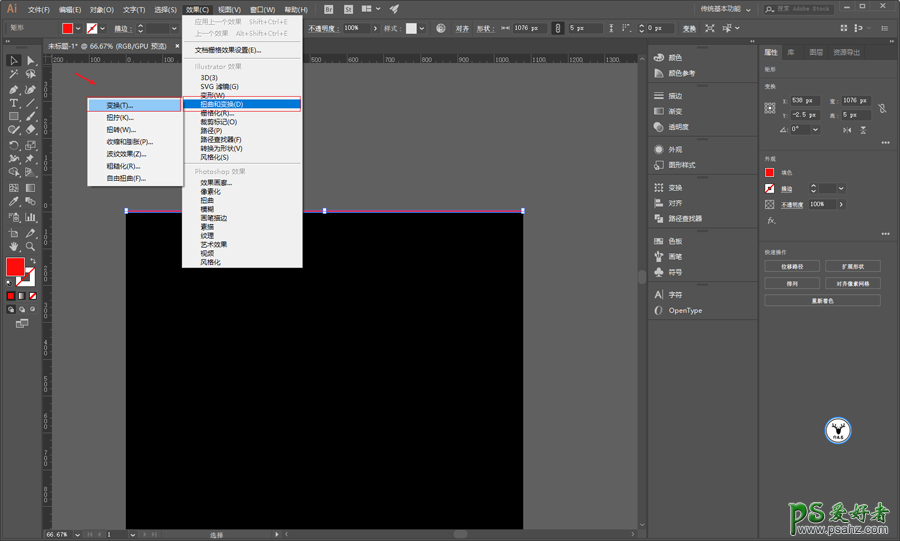
然后更改垂直方向的距离以及副本的数量做出多个矩形来,当然你用混合也可以,方法不是唯一哈:
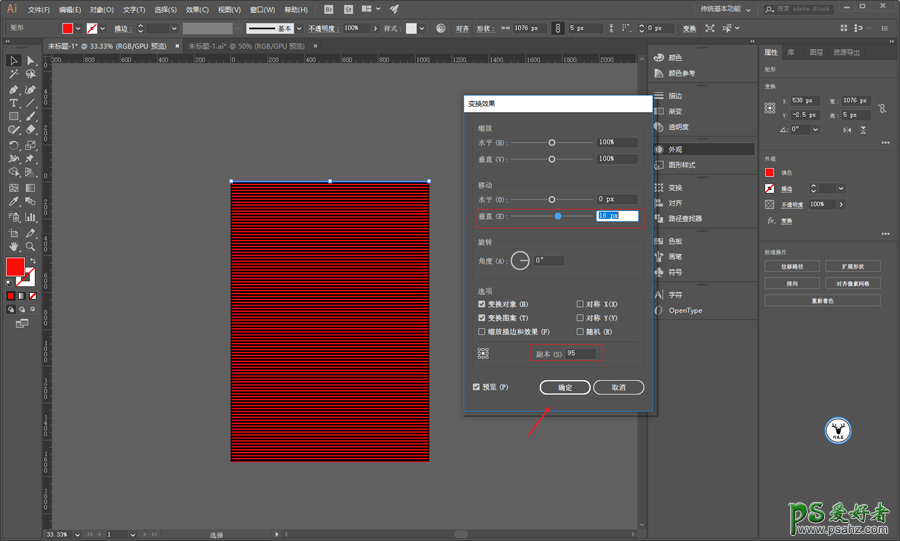
继续选中对象执行封套扭曲-从变形建立,变形的样式大家可以选择自己觉得合适的,样式不同最后呈现的波纹效果就不一样。强度我觉得默认就可以了。
上面的操作步骤当然也可以在PS里直接完成,封套扭曲这一步可以用液化来操作,这样变形的效果自由度会更高。
但是因为很多鹿友如果用液化工具手动来操作变形可能效果不太好,所以我选择用Ai来弄:
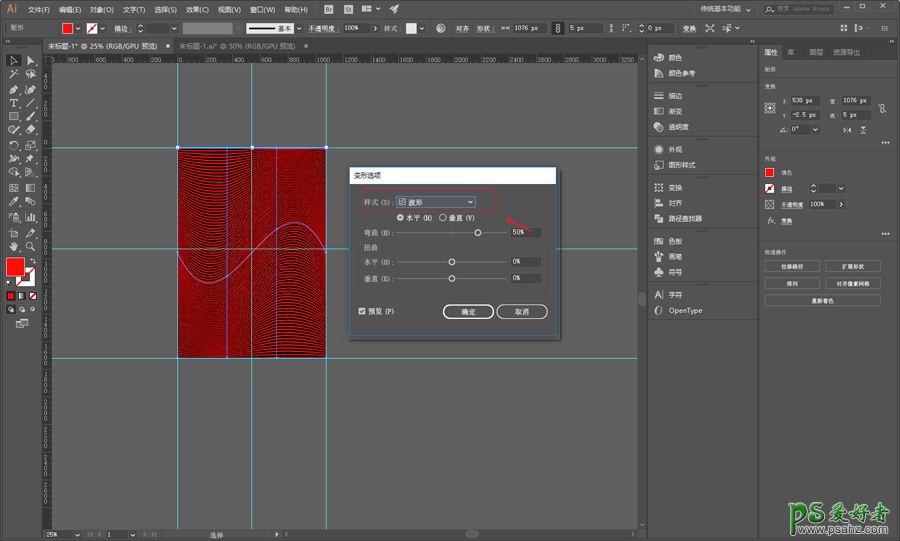
选择一个合适的字体,粗一点的比较好,颜色不重要,然后调整到合适的大小:
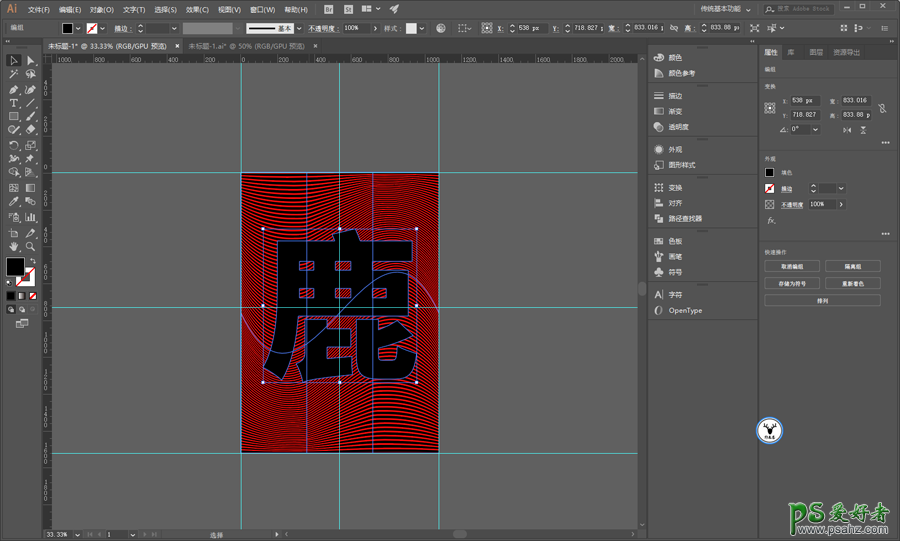
然后对文字也执行同样的封套扭曲,这样文字的扭曲走势就和纹理是一致的:
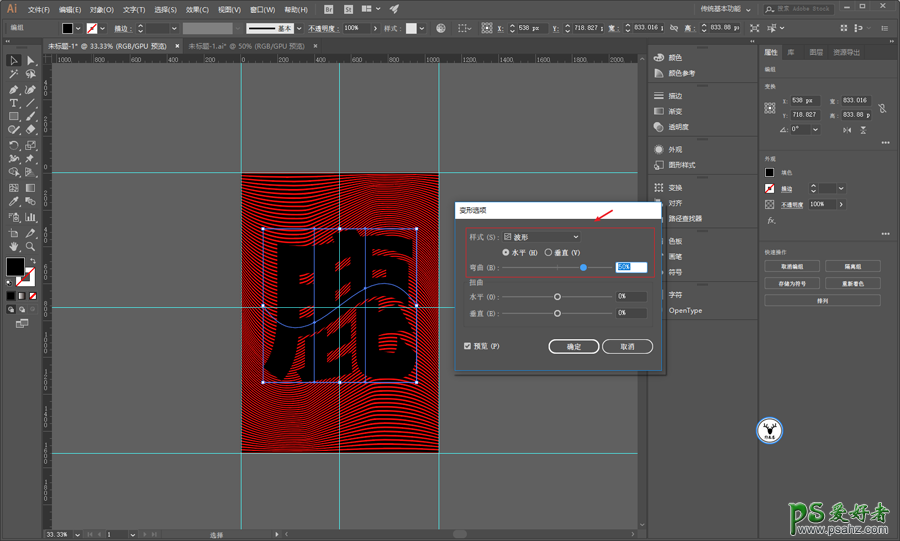
至此Ai里的操作就完成了,下面要到PS里操作了。打开PS,新建画布和填充色:
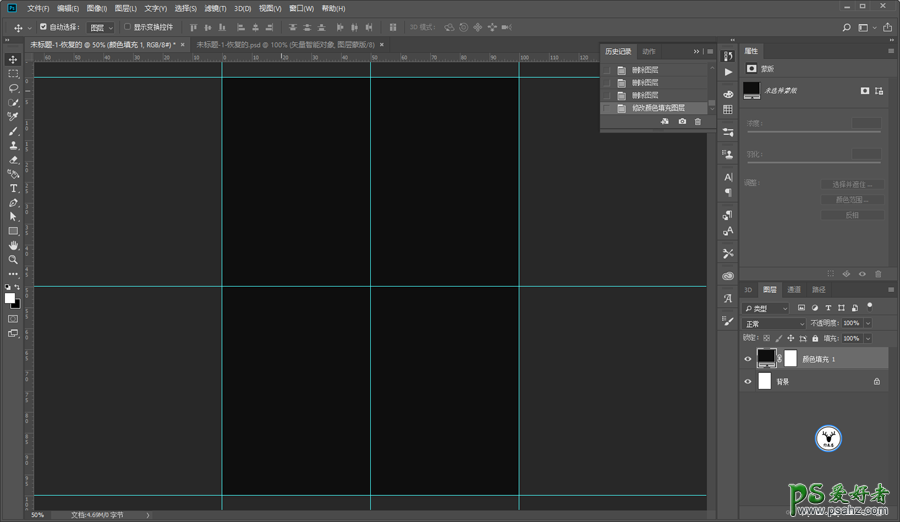
把文字和背景纹理分别拖进PS里:
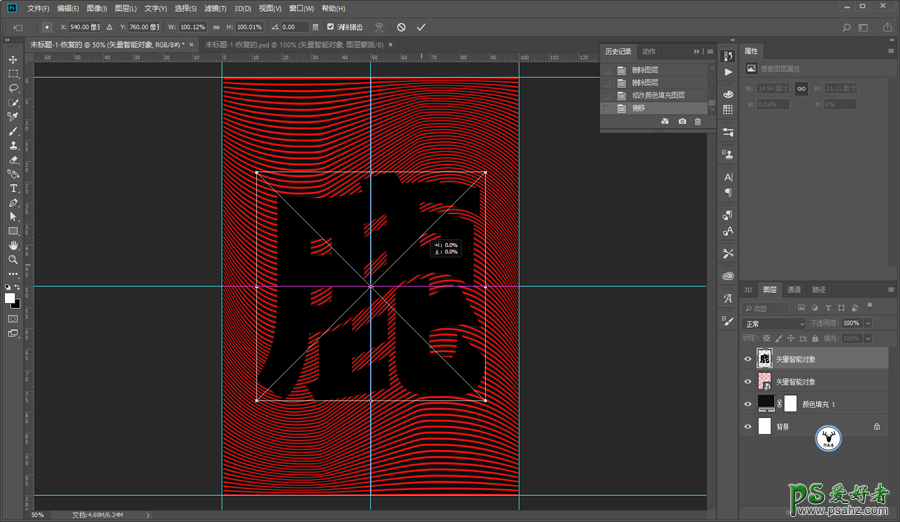
先暂时隐藏掉文字图层,按住ctrl键鼠标单击纹理图层的缩略图载入选区:www.missyuan.net
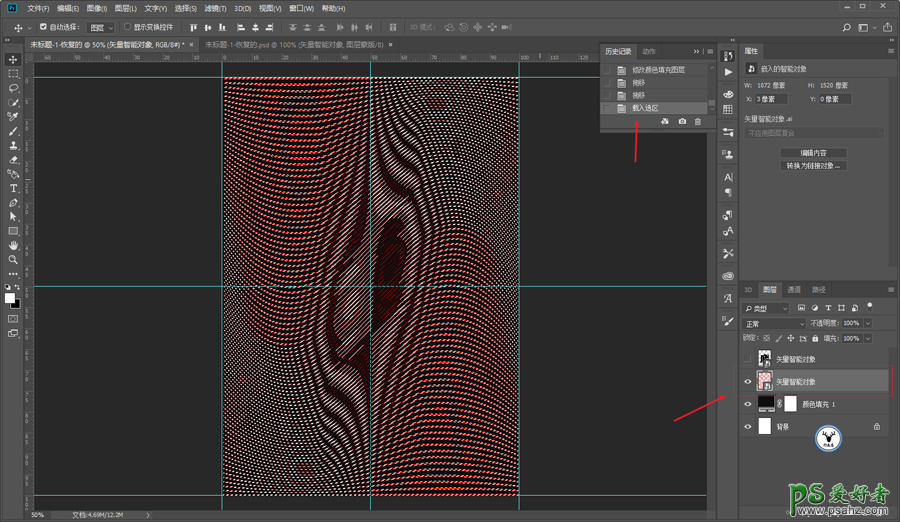
这一步很关键,执行选择-修改-扩展:
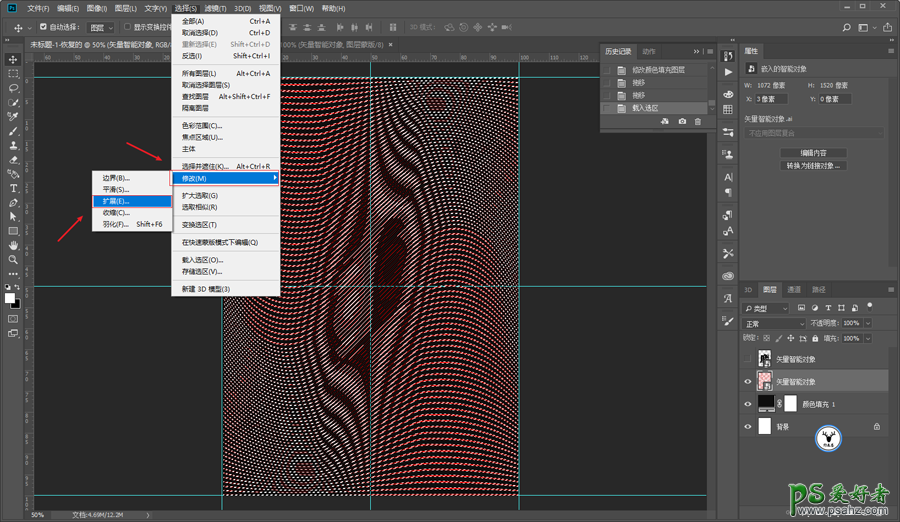
扩展的像素大家可以多尝试一下,只要别扩展以后选区都黏在一块就好:
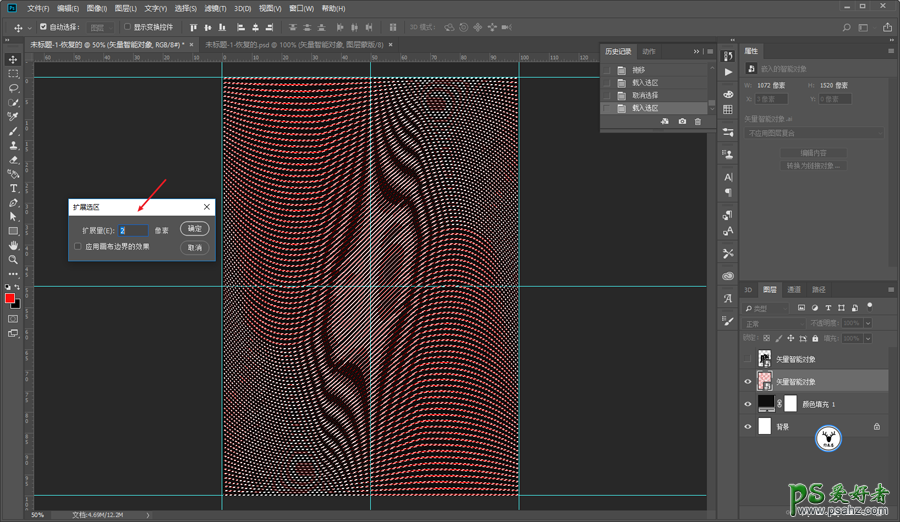
新建图层,将扩展以后的选区填充为纹理一样的颜色:
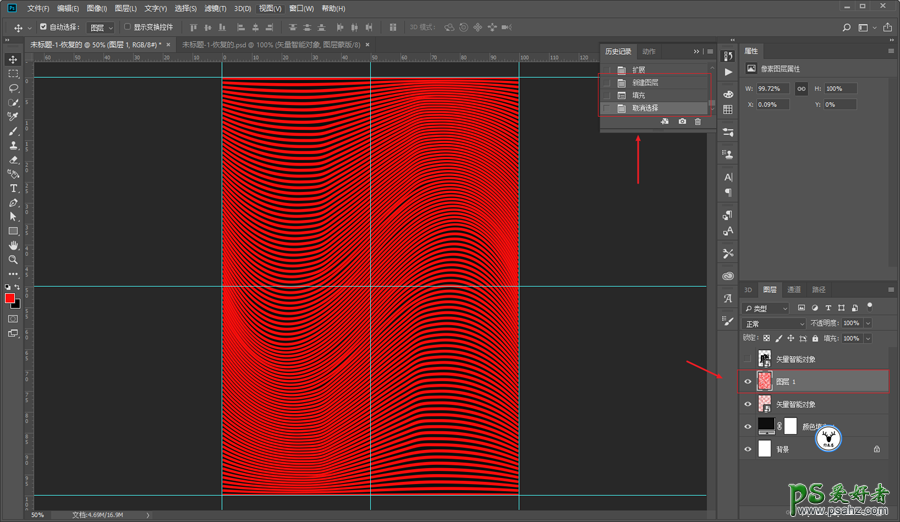
然后再载入文字的选区,给扩展填充后的图层添加图层蒙版:
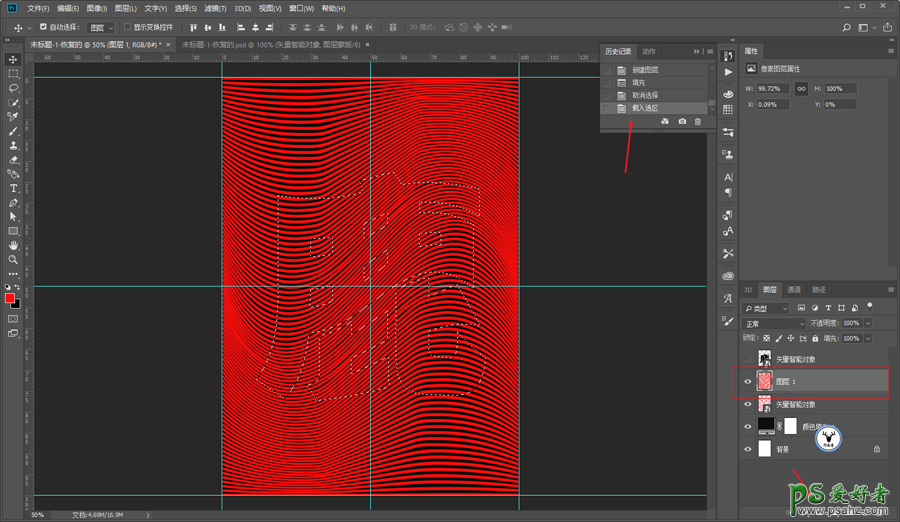
这样文字所在的部分就会比背景的纹理略微粗一丢丢:
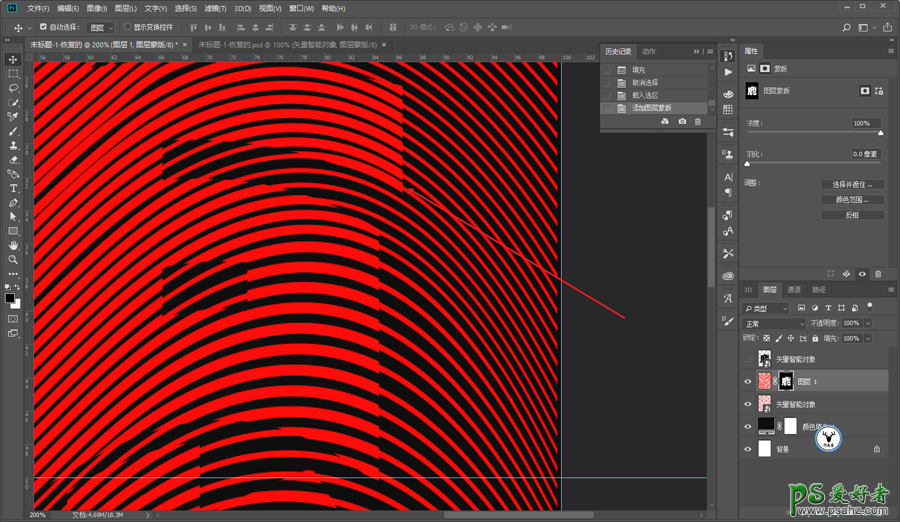
然后同样载入文字选区给下面的纹理图层也添加图层蒙版:www.psahz.com

再去分别修改两个图层蒙版的羽化值,这样两边细中间粗的效果就出来了:
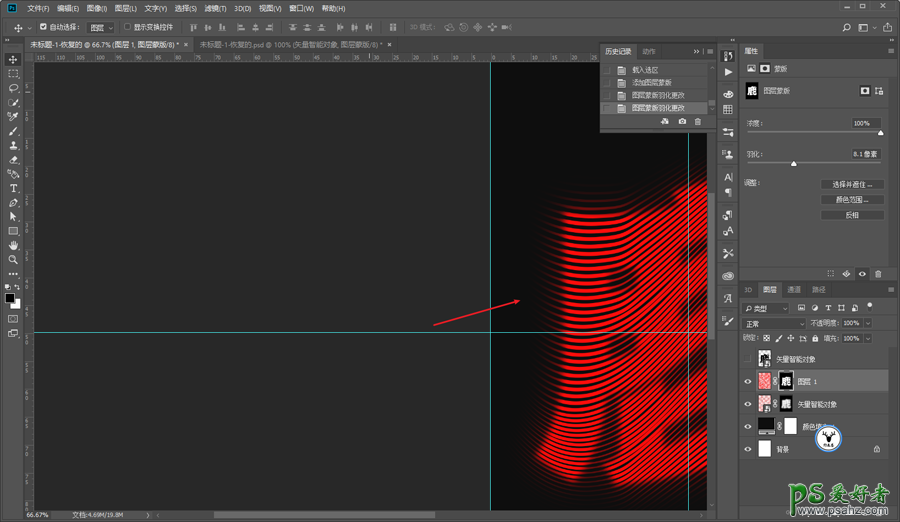
最后码字排版导样机,老三样看看效果吧:
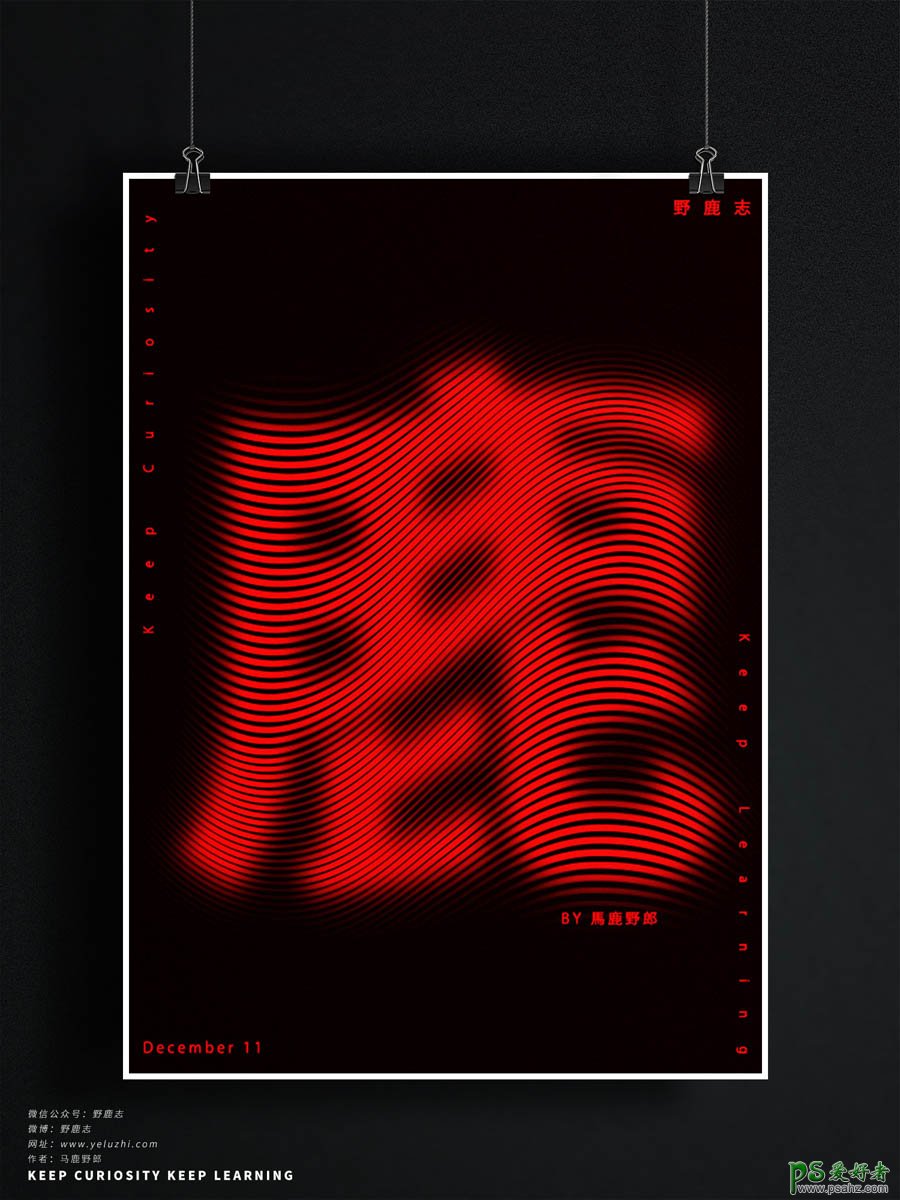
很简单吧,其实熟练以后操作起来是很快的:
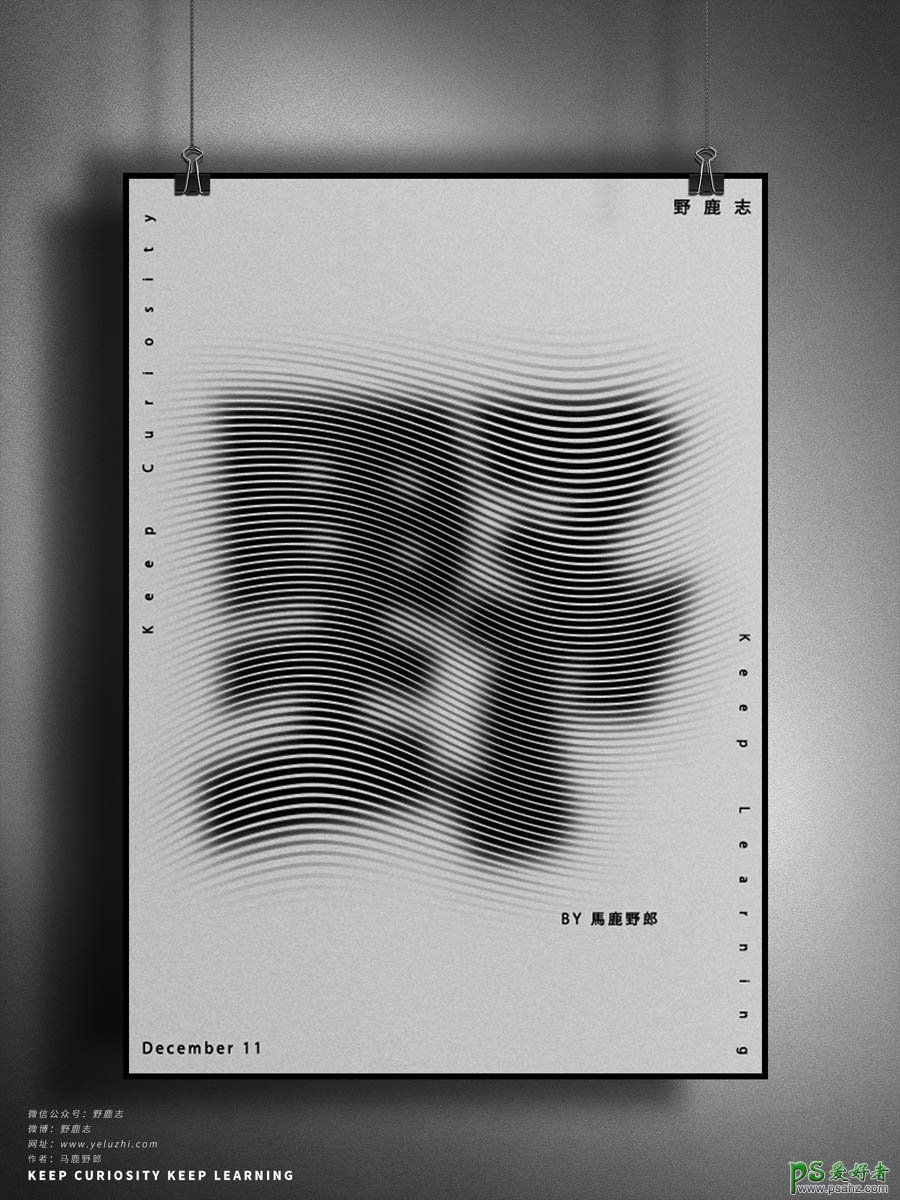
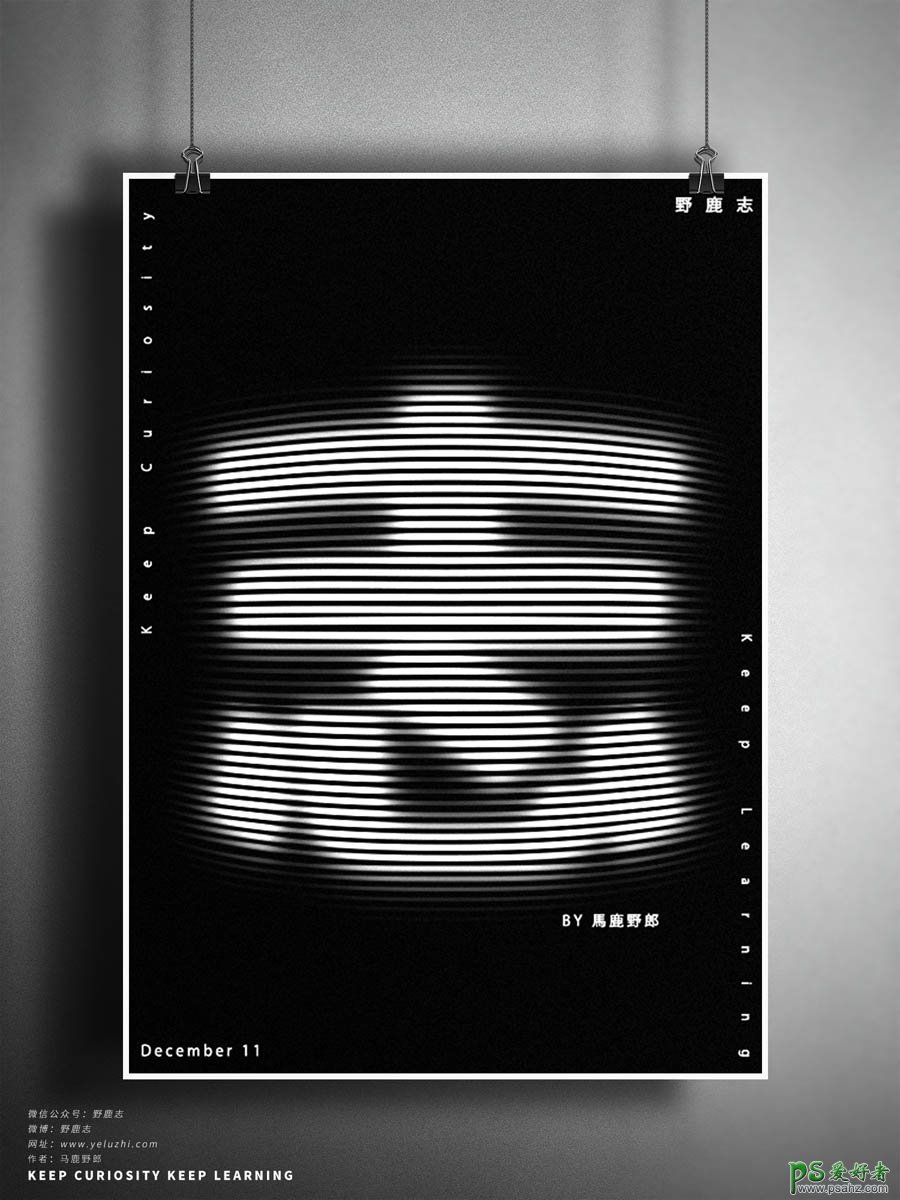
原文链接:http://www.psahz.com/ps_zhaopianchuli/21887.html
如有疑问请与原作者联系
标签:
版权申明:本站文章部分自网络,如有侵权,请联系:west999com@outlook.com
特别注意:本站所有转载文章言论不代表本站观点,本站所提供的摄影照片,插画,设计作品,如需使用,请与原作者联系,版权归原作者所有
- Photoshop设计卷边效果的变形金刚电影海报图片。Photoshop设 2021-05-25
- PS海报设计技巧教程:学习制作个性的扭曲文字海报图片。PS海 2021-05-24
- PS个性人物海报制作:设计创意时尚的玻璃方块效果的人物海报 2021-05-24
- Photoshop设计蜂窝状的人像海报效果 2021-05-24
- Photoshop创意合成海洋中的蓝色美人鱼,奇幻人鱼小姐姐。Pho 2021-05-17
IDC资讯: 主机资讯 注册资讯 托管资讯 vps资讯 网站建设
网站运营: 建站经验 策划盈利 搜索优化 网站推广 免费资源
网络编程: Asp.Net编程 Asp编程 Php编程 Xml编程 Access Mssql Mysql 其它
服务器技术: Web服务器 Ftp服务器 Mail服务器 Dns服务器 安全防护
软件技巧: 其它软件 Word Excel Powerpoint Ghost Vista QQ空间 QQ FlashGet 迅雷
网页制作: FrontPages Dreamweaver Javascript css photoshop fireworks Flash
